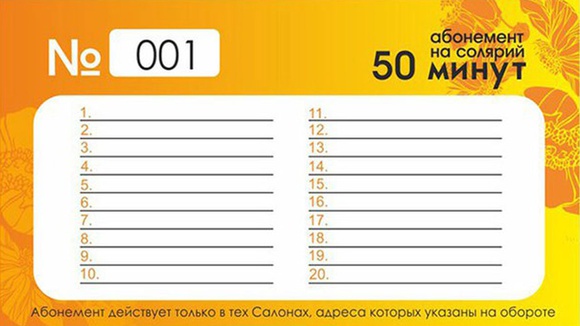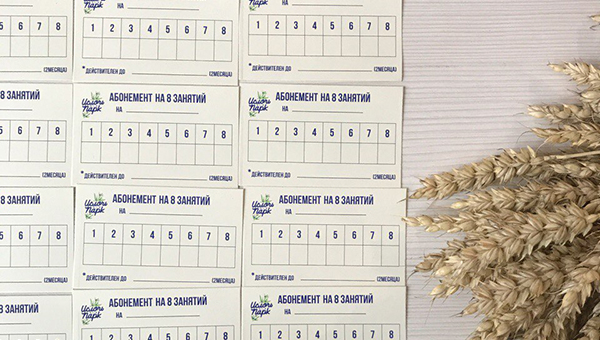Абонементы
Введение
Абонементы позволяют настроить акцию, которая будет мотивировать гостей покупать определенные блюда со скидкой сейчас, чтобы воспользоваться ими в будущем.
Ресторан получает предоплату и гарантированные дополнительные посещения гостей в будущем, а гости — экономию за покупку «оптом». Абонементы можно продавать на конкретные блюда, любые блюда из категории и комбо.
Когда гость приходит за очередным предоплаченным напитком или блюдом, он совершает импульсные покупки — это увеличивает средний чек и маржинальность акции. Также акция принесет дополнительные заказы: гость, купивший абонемент, сделает повторный заказ, так как уже «проинвестировал» в скидку.
Выбор шаблона
Для выбора шаблона Абонементы:
Авторизуйтесь в r_k Office
Перейдите в личный кабинет r_keeper Loyalty
- В панели меню выберите Акции > Список акций
Нажмите кнопку плюс в правом нижнем углу экране
Выберите шаблон Абонементы
Настройка шаблона
После того, как вы выбрали шаблон Абонементы откроется окно с настройками, которое необходимо заполнить.
Название акции — укажите название акции, которое будет отображаться на сайте и в мобильном приложении. Максимальный размер названия акции — 50 символов, включая пунктуацию и пробелы.
Период — задайте даты действия акции. Если акция бессрочная – оставьте дату открытой.
Какой абонемент нужно купить — укажите, какую позицию гость должен приобрести, чтобы получить Абонемент.
Создайте позицию на кассе заранее, чтобы включить ее в условие акции.
Пример: чтобы гость купил 10 бизнес-ланчей по цене 9, необходимо создать позицию, например, Абонемент: 10 БЛ и установить для нее стоимость девяти бизнес-ланчей.
Обратите внимание, при настройке акции необходимо следовать Правилам настройки карточки блюда в акции.Что входит в абонемент — укажите количество и позиций, которые гость будет получать по абонементу, а также количество позиций, получаемых в рамках одного чека.

Блюдо — введите блюда, которые гость сможет получить в рамках абонемента.
Комбо-набор — если гость должен получить комбо-набор.
Нажмите Добавить блюдо, чтобы добавить еще одну карточку. Гость должен заказать по одному блюду из каждой карточки, чтобы акция сработала.Укажите, сколько блюд или комбо-наборов гость получит при покупке Абонемента,
При необходимости, укажите количество блюд, которые гость сможет списать в одном заказе
При необходимости укажите срок действия абонемента. По умолчанию — 28 календарный дней, даже если условие не включено
- Когда можно потратить абонемент? — укажите, в какое время гость может воспользоваться абонементом:
В любое время — гость сможет потратить абонемент в любое время, когда заведение будет открыто
Определенный день / время — гость сможет воспользоваться абонементом только в указанный день и указанное время.

Тип чекина – укажите тип авторизации, при котором акция будет действовать. Данная настройка доступна для заведений с Авторизацией по номеру стола или Предзаказом.
Любой — способ авторизации гостя в заказе не влияет на срабатывание акции
Чекин в стол — только те гости, которые авторизовались в заказ по номеру стола смогут принять участие в акции
Предзаказ — только сделав Предзаказ, гость сможет принять участие в акции.
Отображение – отображение акции в мобильном приложении и его Web-версии. Обратите внимание, эта настройка необязательна для технической работы акции. Корректно настроенная и активная акция будет работать даже без отображения.
Для активации настройки нажмите на ползунок. Затем загрузите изображение и добавьте описание акции. Все активные акции будут автоматически отправлены на модерацию администратору и буду опубликованы после проверки контента.
Активация — активируйте акцию, чтобы она начала действовать.
Обратите внимание, данная настройка не активирует акцию мгновенно. Акция станет активна только после сохранения всех настроек.Настройка подвалов чека — отвечает за включение и отображение информации подвалов на чеках, удовлетворяющих условиям акции
Печатать иконку привилегии
При включении настройки Печатать иконку привилегии на чеке начинает печататься псевдо-графика.
При применении акции, привилегией по которой был подарок, в чеке печатается иконка «Подарок». При применении акции, привилегией по которой была скидка, в чеке печатается сумма процента скидки в виде псевдографики. При применении акции, привилегией по которой было начисление бонусных баллов, в чеке печатается сумма накопленных бонусов в виде псевдографики.

При применении акции, привилегией по которой было начисление штампиков, в чеке печатается иконка «Звездочка» Печатать подвалы
При включении настройки Печатать подвалы чеков на чеке будет печататься текст из настройки акции. Настройки акции дают возможность написать любой текст. При этом каждая акция предлагает свои формулировки по умолчанию. Формулировки акций зависят от ее контекста.
При применении акции Базовая акция текст будет следующим:
Вы получили [тип привилегии] по акции [Название сработавшей акции]
Тексты макроподстановок [тип привилегии]
Подарить бонусные баллы (₽) — [N] бонусных баллов
Умножить бонусные баллы за ранг — [N] бонусных баллов
Сделать скидку на чек, в ₽ — скидку [N] валюта торговой точки
Сделать скидку на чек, в % — скидку [N]%
Сделать скидку на блюдо, в ₽ — скидку [N] валюта торговой точки на блюдо
Сделать скидку на блюдо, в % — скидку [N]% на блюдо
Подарить блюдо — [N] [блюд/блюда/блюдо] в подарок
Накопить штампик — штампик {количество накопленных штампиков} / {количество штампиков которых нужно накопить всего}
Комбо — по специальной цене [N].

Тексты макроподстановок [иконка]
Подарить бонусные баллы (₽) — символ «плюс» [значение скидки]
Умножить бонусные баллы за ранг — символ «плюс» [значение скидки]
Сделать скидку на чек, в ₽ — символ «минус» [значение скидки]
Сделать скидку на чек, в % — символ «минус» [значение скидки]
Сделать скидку на блюдо, в ₽ — символ «минус» [значение скидки]
Сделать скидку на блюдо, в % — символ «минус» [значение скидки]
Подарить блюдо — иконка подарка
Штампик — иконка «штампик»
Специальная цена — [числовое обозначение специальной цены за комбо].
Эта информация печатается в случае, если в настройках подвалов чеков будет стоять макроподстановка.
{OrderCampaigns} — размещается в чеке. Отображает список акций которые могли примениться и акции которые применились и привилегии по ним.

В списке отображаются только акции, которые были доступны гостю.
- Нажмите на кнопку Сохранить.
Готово. Акция настроена, сохранена и теперь будет работать в заведении.
Действия гостя
Для принятия участии в акции гостю достаточно авторизоваться в заказ и приобрести соответствующий абонемент. Гость сможет отслеживать количество полученных и списанных позиций по абонементу в мобильном приложении.
Счетчик позиций будет доступен, если гость откроет соответствующий абонемент во вкладке Мои привилегии.
Действия кассира
Как и любая другая маркетинговая акция, Абонементы сработают автоматически при выполнении всех условий: гость приобретает созданный абонемент, затем заказывает блюда из указанного списка в поле Что выходит в абонемент и получает эти блюда по нулевой цене, так как он за них уже заплатил.
Со стороны кассира не требуются дополнительные действий, кроме авторизации гостя в заказ и последующего его закрытия.
Связанные статьи
Page:
Акции
Page:
Эффективность акций
Page:
Активации акции по промокоду
Page:
Правила настройки карточки блюда в акции
Page:
Рекомендуемые акции
Создание задач — Справочник Шаблоны задач
В модуле CRM присутствует раздел Справочник Шаблоны задач. Данный раздел предназначен для создания шаблонов задач, которые можно ставить на выполнение определенным сотрудникам.
Например: задачи Предложить абонемент, Составить отчет по прибыли, Личный звонок по продлению абонемента и т.д соответственно, такие задачи можно брать в работу, закрывать с определенными результатами, проводить аналитику, но об этом вы узнаете в последующих разделах.
Шаблоны задач — это шаблоны, которые помогают упростить создание однотипных часто повторяющихся задач и категоризировать задачи в отчетах.
В данном подменю создаются задачи сотрудникам по посетителям, а также внутренние задачи, например, заказать воду, купить сахар, составить отчет и т.д.
Добавление шаблона задачи
Для создания задачи кликните по кнопке Добавить шаблон задачи, в правом верхнем углу:
В основном блоке вам предлагается указать название задачи, тип задачи и описание задачи.
Что такое типы задач?
Тип задачи определяет те поля, которые необходимо заполнить при создании шаблона задачи. В зависимости от цели создаваемой задачи, указывается определенный тип, которому она соответствует.
Всего представлено 4 типа задач:
- Личный звонок клиенту;
- Обзвон клиентов;
- Другая задача по клиенту;
- Внутренняя задача.
Рассмотрим детальнее каждый тип.
Тип Личный звонок клиенту.
Задача данного типа характеризует исходящий или же входящий звонок по клиенту. Такую задачу можно использовать в случае необходимости произведения звонка определенному клиенту, а также для фиксации входящих вызовов.
Тип Обзвон клиентов.
Задача этого типа предназначена для совершения массовых обзвонов клиентов. При создании такой задачи, вам необходимо выбрать посетителей для обзвона, в результате чего создается родительская задача Обзвон, с вложенными подзадачи по типу Личный звонок клиенту на каждого посетителя.
Тип Другая задача по клиенту.
Задача данного типа предполагает любое другое взаимодействие с клиентом, кроме звонка. К примеру, произвести продажу абонемента в системе, отметить посещение, заморозить абонемент и т.д. Соответственно, при постановке такой задачи, вам необходимо будет указать конкретного посетителя, к которому задача относится.
Тип Внутренняя задача.
В отличии от предыдущих типов, данный тип используется для постановки задач, относящихся непосредственно к внутренней деятельности организации. Имеется в виду, выполнение определенных внутренних действий: Произвести закупку товара, Составить отчет и т. д, в зависимости от внутренних процессов Вашей организации. Такой тип задачи исключает взаимодействие с клиентом. При постановке такой задачи, аналогично предыдущим описанным типам, вы имеете возможность выбрать исполнителя среди сотрудников.
д, в зависимости от внутренних процессов Вашей организации. Такой тип задачи исключает взаимодействие с клиентом. При постановке такой задачи, аналогично предыдущим описанным типам, вы имеете возможность выбрать исполнителя среди сотрудников.
Описание — краткое описание шаблона задачи.
Следующий блок в создании шаблона задачи — Настройки по умолчанию.
Он отвечает за характеристики создаваемой задачи:
- Приоритет.
Задает порядок выполнения задачи относительно других задач. К примеру, указывая приоритет Высокий, данная задача будет в приоритете к выполнению относительно задач, с более низким приоритетом. - Срочность.
Задача с установленной опцией Срочная задача, будет отображатся в начале списка задач и иметь соответствующую пометку , указывающую на необходимость срочного исполнения.
- Проверка выполнения задачи.
Установка данной опции запрещает сотруднику, выполняющему задачу, ее закрыть, но переводит задачу в статус Выполненная, после чего возвращает ее на проверку автору для дальнейшего закрытия.
В блоке Дополнительные настройки указываются параметры, влияющие на непосредственное выполнение задачи:
- Назначить дату, время начала выполнения.
Установите галочку, если вам необходимо указывать время и дату выполнения поставленной задачи.
- Установить напоминание до начала выполнения.
Установка данной опции позволяет настроить время появления напоминания о поставленной задаче. Либо же не указывать время, но установить вложенную опцию Давать возможность изменить при создании новой задачи, что позволит установить дату и время появления собственноручно.
В указанные день и время, появится напоминание в виде всплывающего окошка в правом нижнем углу экрана.
- Назначать дату, время завершения задачи.
При создании задачи будет возможность установить сроки выполнения задачи для ее исполнителя. Последний срок выполнения будет отображаться в списке задач.
Последний срок выполнения будет отображаться в списке задач.
- Настройка быстрого создания задачи по клиенту.
В этом пункте можно настроить быстрое создание задачи по клиенту через окно комментария:
На основной странице шаблонов задач, также можно указать шаблоны по умолчанию:
Отображать по умолчанию при создании новой задачи — при создании новой задачи по умолчанию будет выбран шаблон, по которому на странице Шаблоны задач
Отображать по умолчанию при создании нового звонка — при создании нового звонка по умолчанию будет выбран шаблон, по которому на странице Шаблоны задач будет присвоена эта опция.
Кроме того, на странице можно редактировать ранее созданные задачи и удалять их с помощью соответствующих кнопок в колонке Действия.
После полной настройки шаблонов задач, рекомендуется создать результаты их выполнения, чтобы при обработке каждой задачи можно было выбрать соответствующий результат.![]()
Например: задача Личный звонок клиенту
Теги: CRM модуль, настройка CRM, типы задач, шаблон задач, создать шаблон
Бесплатные шаблоны отслеживания подписки и членства
Мы собрали самую полезную коллекцию шаблонов отслеживания подписки и членства для всех типов организаций, предприятий, некоммерческих организаций и частных лиц.
На этой странице вы найдете пять основных шаблонов отслеживания подписки и членства, включая простой шаблон управления подпиской, шаблон панели управления подпиской, электронную таблицу отслеживания ежемесячной подписки, шаблон бизнес-модели подписки и шаблон отслеживания членства. Кроме того, вы найдете полезные советы по использованию этих шаблонов.
Простой шаблон управления подпиской
Загрузите образец простого шаблона управления подпиской для
Excel | Таблицы Google
Загрузить пустой простой шаблон управления подпиской для
Excel | Google Таблицы
Используйте этот универсальный шаблон управления подписками, чтобы отслеживать свои подписки и членство. Введите название подписавшейся организации или физического лица; дата, когда они заплатили свои сборы; сумма, продолжительность и срок действия их подписки; способ продления, дата продления и любые соответствующие примечания. Этот шаблон является идеальным решением для организаций, предприятий или частных лиц, которые хотят отслеживать текущие подписки или списки участников. Загрузите этот простой шаблон, чтобы количество продлений достигло рекордно высокого уровня.
Введите название подписавшейся организации или физического лица; дата, когда они заплатили свои сборы; сумма, продолжительность и срок действия их подписки; способ продления, дата продления и любые соответствующие примечания. Этот шаблон является идеальным решением для организаций, предприятий или частных лиц, которые хотят отслеживать текущие подписки или списки участников. Загрузите этот простой шаблон, чтобы количество продлений достигло рекордно высокого уровня.
Дополнительные ресурсы и шаблоны, связанные с управлением клиентами и заказчиками, см. в этой всеобъемлющей коллекции бесплатных шаблонов клиентов и списков заказчиков.
Шаблон информационной панели управления подпиской
Загрузить образец шаблона информационной панели управления подпиской для
Excel | Таблицы Google
Загрузить пустой шаблон панели управления подпиской для
Excel | Таблицы Google
Отслеживайте все сведения о своей подписке и членстве с помощью этого визуально динамического шаблона панели управления подпиской. Шаблон включает в себя данные в стиле панели инструментов, включая количество активных подписчиков, чистую сумму с начала года, скорость оттока, помесячную подписку или принятие членства, новых подписчиков, среднюю продолжительность подписки и количество отписавшихся. Этот полностью настраиваемый шаблон может помочь вам и вашей организации оптимизировать вашу подписку и количество участников, что приведет к более высокой продолжительности подписки, более низкой скорости оттока и увеличению чистых сумм подписки.
Шаблон включает в себя данные в стиле панели инструментов, включая количество активных подписчиков, чистую сумму с начала года, скорость оттока, помесячную подписку или принятие членства, новых подписчиков, среднюю продолжительность подписки и количество отписавшихся. Этот полностью настраиваемый шаблон может помочь вам и вашей организации оптимизировать вашу подписку и количество участников, что приведет к более высокой продолжительности подписки, более низкой скорости оттока и увеличению чистых сумм подписки.
Таблица отслеживания ежемесячной подписки
Загрузить таблицу отслеживания ежемесячной подписки для
Excel | Google Sheets
Получайте ежемесячные и годовые данные о подписке с помощью этой таблицы отслеживания ежемесячной подписки. Для каждого подписчика введите его имя, укажите, является ли его подписка подарком, а также укажите тип подписки, дату начала подписки, дату последней отправки материала подписки, адрес подписчика и будет ли подписка перенесена на следующий год. После того как вы заполните шаблон данными о подписчиках, вы или любой член команды сможете использовать этот шаблон из одного источника, чтобы получать самую последнюю информацию о ваших подписчиках.
После того как вы заполните шаблон данными о подписчиках, вы или любой член команды сможете использовать этот шаблон из одного источника, чтобы получать самую последнюю информацию о ваших подписчиках.
Ознакомьтесь с этим списком бесплатных шаблонов и форм приема клиентов, чтобы убедиться, что вы оптимизируете процесс адаптации новых клиентов.
Шаблон бизнес-модели подписки
Загрузить шаблон бизнес-модели подписки для
Excel | Google Таблицы
Повысьте коэффициент удержания подписчиков с помощью этого простого в использовании шаблона бизнес-модели подписки. Шаблон предоставляет вам общее представление об успешности вашей подписки, отслеживая такие данные, как процент новых участников из-за бесплатной пробной версии, коэффициент конверсии бесплатного членства, коэффициент платежа, средний доход на пользователя (ARPU), ежемесячное удержание премиум-класса и многое другое. Этот полностью настраиваемый шаблон помогает обеспечить успешный учет всех данных о подписчиках, чтобы у вас была успешная модель для будущих кампаний по подписке и членству.
Для получения дополнительных ресурсов и шаблонов по управлению вашими подписчиками см. эту статью с советами и рекомендациями по освоению управления клиентами.
Шаблон отслеживания членства
Загрузить шаблон отслеживания членства для
Excel | Таблицы Google
Отслеживайте каждого участника или подписчика с помощью этого комплексного шаблона отслеживания членства. Для каждого участника укажите уровень членства, активны они или нет, просрочены ли их взносы за продление, как долго длится их членство, является ли он новым участником, ожидается ли продление, изменился ли их уровень членства, и их уровень членства. Этот шаблон является идеальным инструментом для получения информации о подписке или жизненном цикле членства каждого участника и отслеживания любых непогашенных членских взносов.
Используйте Smartsheet для удобного отслеживания подписок и членства
Предоставьте своим сотрудникам возможность делать все возможное с помощью гибкой платформы, разработанной в соответствии с потребностями вашей команды, и адаптируйтесь по мере изменения этих потребностей.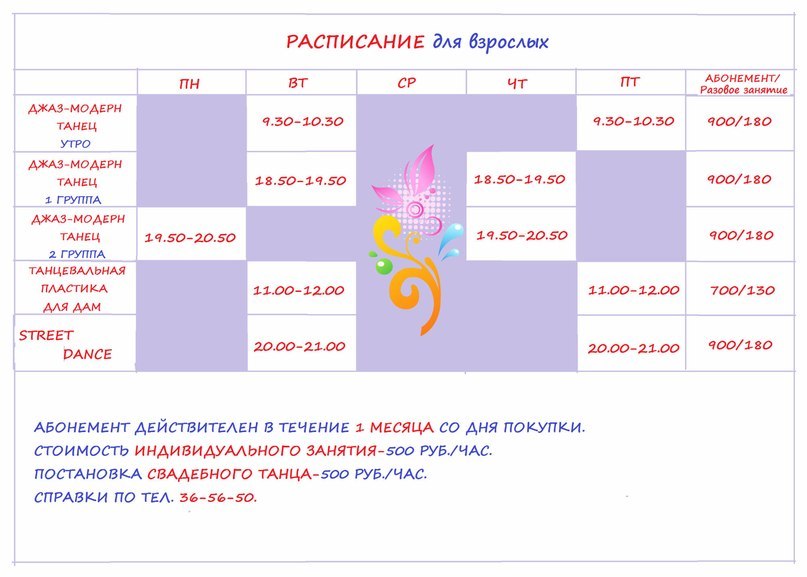
Платформа Smartsheet позволяет легко планировать, регистрировать, управлять и составлять отчеты о работе из любого места, помогая вашей команде работать более эффективно и делать больше. Составляйте отчеты по ключевым показателям и получайте представление о работе в режиме реального времени с помощью сводных отчетов, информационных панелей и автоматизированных рабочих процессов, созданных для того, чтобы ваша команда была на связи и информировалась.
Когда у команд есть четкое представление о выполняемой работе, невозможно сказать, сколько еще они могут сделать за то же время. Попробуйте Smartsheet бесплатно уже сегодня.
Узнайте, почему более 90 % компаний из списка Fortune 100 доверяют Smartsheet выполнение своей работы.
Шаблоны форм подписки — forms.app
Формы подписки
Шаблоны форм: 22Увеличение просмотров и продаж
Онлайн-формы подписки помогут вам привлечь больше потенциальных клиентов и получать стабильную прибыль. С формами подписки у вас будет постоянно растущий список адресов электронной почты для людей, заинтересованных в вашем бизнесе.
С формами подписки у вас будет постоянно растущий список адресов электронной почты для людей, заинтересованных в вашем бизнесе.
Быстрый процесс создания форм онлайн-подписки
Forms.app предлагает множество различных шаблонов форм онлайн-подписки для вашего бизнеса. Шаблоны форм онлайн-подписки совершенно бесплатны и готовы к использованию в вашем информационном бюллетене или журнале. Вы можете отредактировать или добавить все необходимые вопросы в несколько кликов. После этого вы можете изменить дизайн формы по своему усмотрению. Мощный конструктор Forms.app поможет вам создать выдающиеся формы подписки.
Различные варианты оплаты
Forms.app предлагает различные варианты оплаты. Добавив поле для оплаты, вы сможете легко принимать платежи или пожертвования. Люди могут оплачивать подписку на новостную рассылку или журналы с помощью своей дебетовой и кредитной карты, PayPal или Stripe. Если у вас небольшой бизнес, это особенно поможет вам получить существенный доход от подписки.
Адаптивные формы
Благодаря неограниченным возможностям forms.app вы можете получать уведомления, когда люди заполняют вашу форму. На самом деле, есть также возможность отправлять подписчикам уведомление по электронной почте об их подписке. Таким образом, они получат квитанцию об оплате и будут уверены, что регистрация завершена. Выбрав один из бесплатных шаблонов формы подписки, вы можете включить эту опцию в настройках уведомлений.
Легкий обмен
Чтобы связаться с возможными зрителями или читателями, вы должны убедиться, что ваша форма подписки доступна из любого места. С помощью form.app вы можете поделиться своей формой где угодно. Вы можете создать уникальный URL-адрес для своей формы подписки и поделиться ссылкой в своих учетных записях в социальных сетях, отправить ее по электронной почте или встроить на свой веб-сайт.
Просмотр ответов и оценка их качества
Страница ответов — это плод ваших усилий. Forms.app также поможет вам сэкономить время при просмотре этих ответов.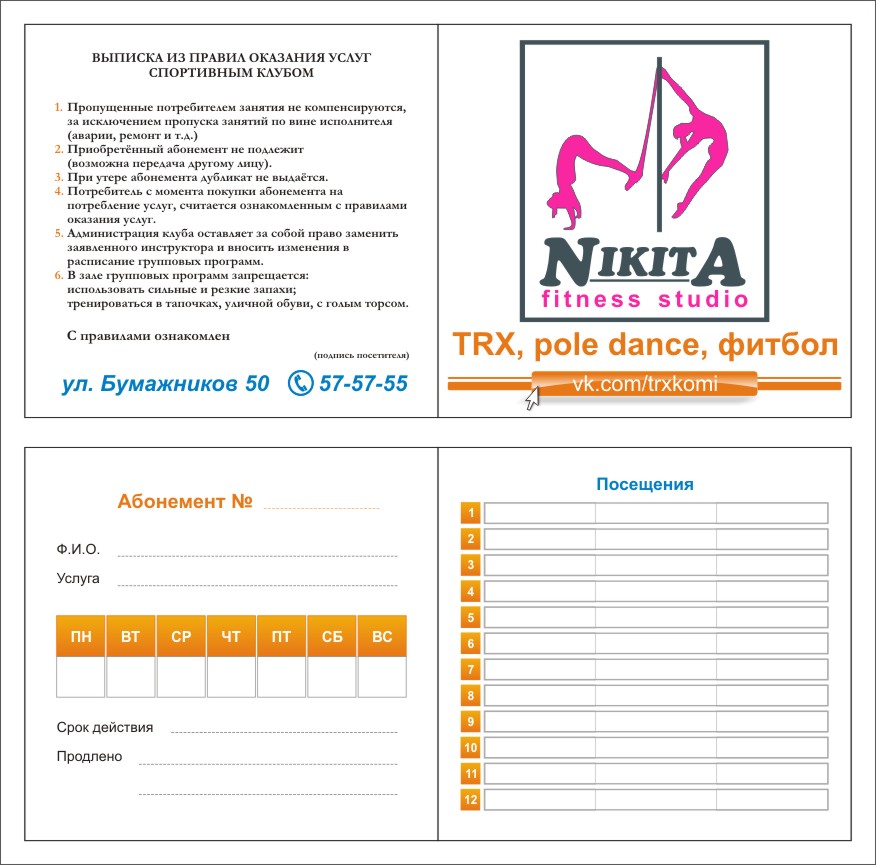 Вы можете просмотреть все записи по отдельности или просмотреть их в виде списка. Просмотрев подписки, вы можете сохранить свои данные в forms.app или загрузить их в течение нескольких секунд!
Вы можете просмотреть все записи по отдельности или просмотреть их в виде списка. Просмотрев подписки, вы можете сохранить свои данные в forms.app или загрузить их в течение нескольких секунд!
С помощью простого и обширного пользовательского интерфейса конструктора форм в forms.app вы можете создавать онлайн-формы, опросы и экзамены с меньшими усилиями, чем что-либо еще! Вы можете быстро начать с готового шаблона и настроить его в соответствии со своими потребностями, или вы можете начать с нуля и создать свою форму с множеством различных типов полей формы и параметров настройки.
Мощные функции:
- Условная логика
- Простое создание форм
- Калькулятор для экзаменов и бланков расценок
- Ограничение геолокации
- Данные в режиме реального времени
- Детальная настройка дизайна
Автоматизация между используемыми вами инструментами имеет жизненно важное значение, поскольку она экономит время и снижает объем рабочей нагрузки.
Forms.app интегрируется с более чем 500 сторонними приложениями, такими как Asana, Slack и Pipedrive, через Zapier. Таким образом, вы можете автоматизировать свои рабочие процессы и больше сосредоточиться на обогащении своего бизнеса.
Позвольте нашим шаблонам выполнять ваши поручения и дайте вам возможность больше сосредоточиться на важных частях ваших форм и опросов, таких как поля форм, вопросы и настройка дизайна. Forms.app содержит более 100 шаблонов и позволяет создавать нужные формы и настраивать их в соответствии с вашими потребностями с помощью нашего создателя форм.
Вы можете делиться своими формами любым удобным для вас способом. Если вы хотите поделиться своей формой и собирать ответы по уникальной ссылке формы, вы можете просто настроить параметры конфиденциальности и скопировать ссылку на форму в любом месте.